创建New Script:
渲染模型Renderer和碰撞模型Collider是分开的
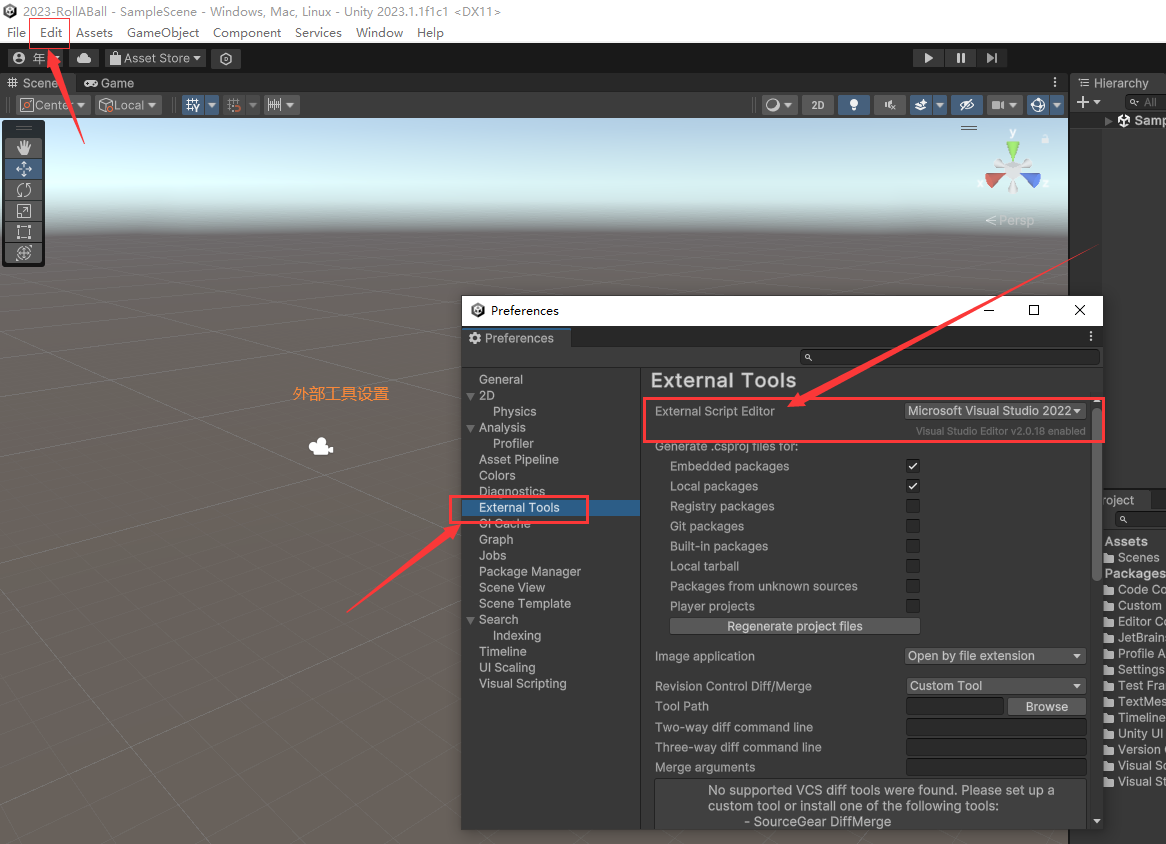
unity外部工具设置
触发器
获取方向轴
1.左右
float h = Input.GetAxisRaw("Horizontal");
2.前后
float v = Input.GetAxisRaw("Vertical");
//input输入,检测案件按下
Vector3 dir = new Vector3(h,0,v);
rd.AddForce(dir);
//addfore施加力
rigidbody
fuzi
chufa
相机跟随恒定
Edit>Project Settings>Input Manager
Debug.Log(Input.GetKey(KeyCode.按键名称));
可以输出该按键有无被按住
Input.GetKeyDown():按下
Input.GetKeyUp():松开
检测瞬间动作
当某一行代码调用出现错误时,该脚本错误代码以下的代码将不会运行,所以要用好Debug.Log()方法标记代码。
using:引用命名空间。类似于Java中的import(导入包)
public访问:会显示在组件面板上,可使用拖拽赋值,也可使用代码赋值。
private访问:不会显示在组件面板上,不可使用拖拽赋值,只可使用代码赋值。
public GameObject rd;
通过public修饰定义一个GameObject类的属性rd,rd的值为空。
get component(翻译):得到组件
GetComponent<组件名称>():这是得到组件的一个方法,游戏对象(GameObject)如视频中的scoreTextGo可以使用该方法。
rd = GetComponent<Rigidbody>();
从游戏对象本身得到一个组件Rigidbody,并把它赋值到rd上
完成赋值以后,你就能对这个游戏对象的组件的属性进行修改,或者调用这个组件里的方法。
C#或Java中的“.”(点)可以理解成目录中的“/”
例子:类.对象.方法
trigger:触发
horizontal:水平
vertical:垂直
vector:向量
图形渲染、物理模拟、碰撞检测、音频处理、动画系统
1.场景右键添加物体
如何获取自身的组件:
- 使用GetComponent<>()方法
- 拖拽
如何获取其他物体的组件:
- 先得到其他游戏物体对象再使用gameObject.GetComponent<>()方法得到组件
- 拖拽
如何获取自身物体对象:
- 直接使用this.gameObject属性
- 拖拽
如何获取其他物体对象:
- 使用GameObject.Find()或GameObject.FindWithTag()方法
- 拖拽
Debug.Log(" ")在控制台输出字符串“”
至少包含一个场景(场景间可切换)
主场景
window可以打开其他的面板
save layout保存面板布局
project:工程面板
packages:插件
修改场景是未保存:*
保存:CTRL+S
hierarchy:层级面板
可以在此创建场景
inspector:检视面板
创建脚本/编辑脚本
选用代码编辑器:
edit/preference/external tool
创建代码:
assets/scenes/右键/create/c#.../
创建场景:
和代码差不多scenes
设置vs的字体(工具/选项/字体和颜色)